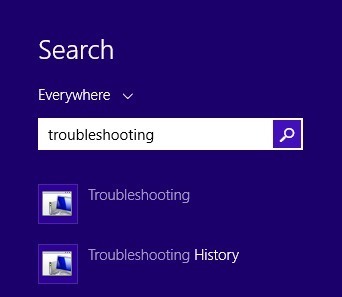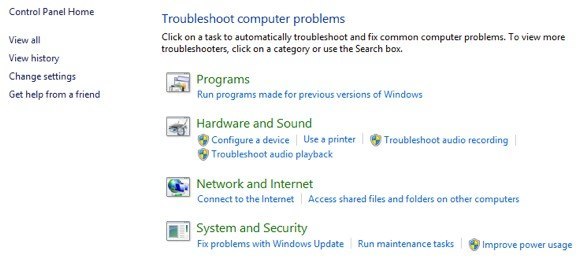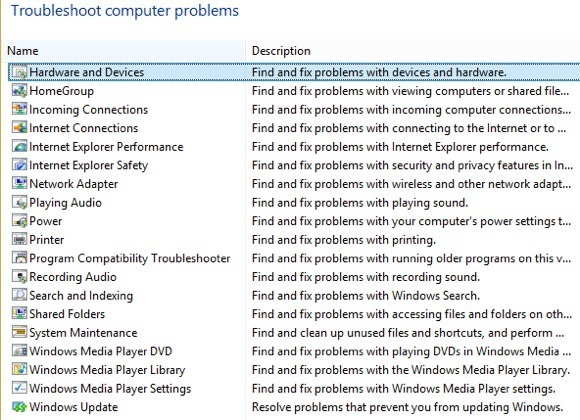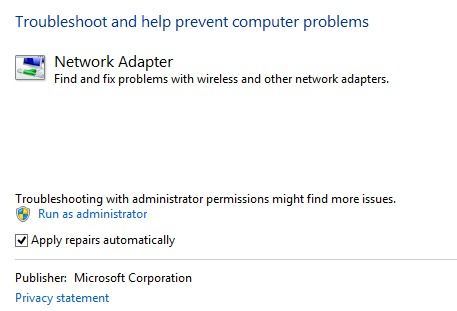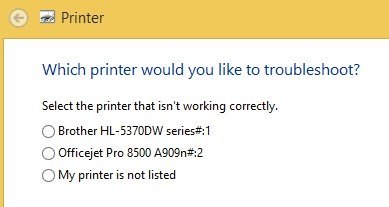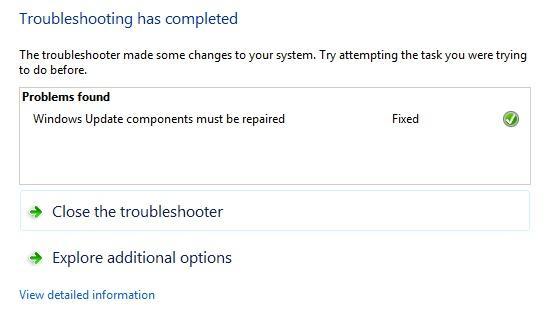مقالة اليوم عبارة عن نصيحة سريعة حول كيفية تحرّي الخلل وإصلاحه في Windows 8.1 ، والذي ستستعين به بالتأكيد في استخدام نظام التشغيل الجديد اللامع لـ Microsoft. ومع ذلك ، فإن معظم المشاكل لا تتطلب تمهيد في الوضع الآمن أو بعد خطوة دليل لإصلاح مشاكل واي فاي.
حصلت Microsoft أيضًا على ذكاء وتضمنت الكثير من الأدوات والمساعدة أدلة في نظام التشغيل نفسه لتشخيص وإصلاح المشاكل. لقد وجدت أن تعليم عميلي كيفية استخدام هذه الأدوات المدمجة يوفر لي الكثير من الوقت لأنهم قادرون على إصلاح المشاكل في Windows 8.1 بأنفسهم. في هذه المقالة ، سأتحدث عن مستكشف الأخطاء ومصلحات Windows 8.1 المضمنة التي يمكنها مساعدتك في حل المشكلات الشائعة.
مستكشف أخطاء Windows 8.1 ومصلحاته
قبل أن أريكم بعضًا من استكشاف الأخطاء وإصلاحها ، دعنا نرى كيفية الوصول إليها في Windows 8.1. أولاً ، افتح شريط Charms بالضغط على مفتاح Windows + C أو تحريك الماوس إلى أعلى أو أسفل يمين الشاشة. انقر على بحثثم اكتب تحرّي الخلل وإصلاحهفي مربع البحث.
انقر في النتيجة الأولى ، تحرّي الخلل وإصلاحه، وستظهر النافذة الرئيسية حيث يمكنك بدء تحرّي الخلل وإصلاحه في برامج الكمبيوتر. يتم تقسيم الواجهة الرئيسية إلى فئات مثل البرامج والأجهزة والصوت والشبكة والإنترنت والنظام والأمن.
يمكنك الاختيار من بين القائمة التي تظهر لك أو يمكنك النقر على الرابط عرض الكلأعلى اليمين. أميل إلى النقر على هذا فقط حتى أتمكن من رؤية جميع الخيارات.
كما ترى ، هناك عدد غير قليل من مستكشفات الأخطاء ومصلحاتها. يمكنك حل المشكلات مع مجموعة المشاركة المنزلية استكشاف مشكلات اتصال الإنترنت وإصلاحها ، والتحقق من تكوين محولات الشبكة ، والحصول على المساعدة في حل مشاكل الطباعة ، وإصلاح مشكلات الصوت ، وإصلاح مشكلات تحديثات Windows وغير ذلك الكثير. إذا نقرت على أحد مستكشفات الأخطاء ومصلحاتها ، فستحصل على مربع حوار منبثق كما هو موضح أدناه:
كل منهم سيكون لديه متقدمفي الأسفل ، والذي تريد النقر عليه لمشاهدة المزيد من الخيارات. من المستحسن الحفاظ على تطبيق الإصلاحات تلقائيًاوالتحقق من الرابط تشغيل كمسؤول. سيؤدي تشغيل أداة حل المشكلات كمسؤول إلى السماح للنوافذ بالعثور على المزيد من المشكلات المحتملة. عند النقر فوق "التالي" ، سيبدأ مستكشف الأخطاء ومصلحها في محاولة اكتشاف أية مشكلات. على سبيل المثال ، عند تشغيل مستكشف أخطاء الطابعة ومصلحها ، فحصت خدمة التخزين المؤقت بحثًا عن أخطاء وأعطتني قائمة بالطابعات لمعرفة أي منها كنت أواجه مشكلة فيه.
قبل إصدار Windows 7 ، كانت أدوات تحري الخلل وإصلاحه هذه عديمة الفائدة إلى حد كبير ولم تفعل الكثير من أي شيء. ومع ذلك ، بدءًا من Windows 7 وبالتأكيد أكثر في Windows 8 ، يمكنهم في الواقع إصلاح مجموعة واسعة من المشكلات دون أي إدخال من المستخدم. في حالة اكتشاف مشكلة ، سيحاول مستكشف الأخطاء إصلاح المشكلة بنفسه. معظم الوقت يعمل ، ما لم تكن مشكلة خطيرة. على أحد أجهزة الكمبيوتر التي تعمل بنظام Windows 8.1 ، كان لدي بعض مشكلات Windows Update التي تم إصلاحها بواسطة مستكشف الأخطاء ومصلحها:
يمكنك النقر على عرض معلومات تفصيليةلترى بالضبط المشكلة التي تم اكتشافها وإصلاحها. في حالتي ، يبدو أن أحد مكونات Windows Update تمت تهيئته بشكل غير صحيح.
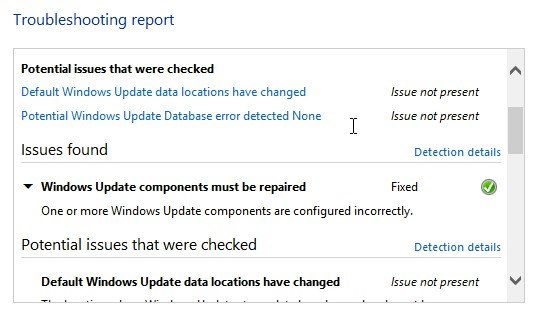 هذا هو الأمر! يعتبر استخدام مستكشفات الأخطاء المضمنة في Windows 8.1 دائمًا خطوة أولى جيدة. إذا لم تنجح أداة تحري الخلل وإصلاحه ، فقد حان الوقت لبدء Google في البحث عن حل ، ولكن نأمل ألا يكون ذلك أيضًا. استمتع!
هذا هو الأمر! يعتبر استخدام مستكشفات الأخطاء المضمنة في Windows 8.1 دائمًا خطوة أولى جيدة. إذا لم تنجح أداة تحري الخلل وإصلاحه ، فقد حان الوقت لبدء Google في البحث عن حل ، ولكن نأمل ألا يكون ذلك أيضًا. استمتع!